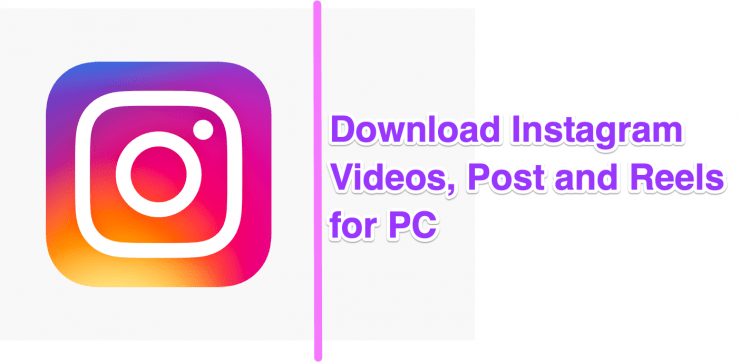10 најбољих савета, трикова и пречица за Мац ОС
Садржај:

Аппле ОС Мац је један од најпопуларнијих рачунарских ОС поред Виндовс-а. Данас ћемо у овом посту разговарати о неким од најбољих савета и трикова за уштеду времена и коришћење Аппле-овог ОС у пуном потенцијалу.
Тамо где је у данашње доба управљање временом најинтуитивнија тема, повећање ефикасности вашег преносног рачунара помоћу неких трикова за уштеду времена може вам улепшати дан.
Како се корисници рачунара повећавају, тако расте и потражња за Аппле-овим Мац ОС-ом. Као што знате Мац ОС је моћан оперативни систем са неким сјајним карактеристикама али већина људи није свесна скривених функција или подешавања која могу уштедети њихово драгоцено време.
Овај пост треба да открије неке особине Мац-а које вам могу много олакшати рад и омогућити штреберима да се мало дубље упознају са ОС-ом.
↑ Најбољи скривени савети и трикови Аппле-овог Мац ОС-а
↑ # 1. Закључавање екрана
После дугог чекања, МацОС Сиерра коначно има преко потребну функцију закључаног екрана.
Можете га омогућити притиском на „Команда [⌘] + Схифт + К ” или притиском на леви угао Аппле логотип → Закључани екран.
Екран ће бити одмах закључан након ових наредби.

Закључавање екрана за МАЦ ОС
↑ # 2. Додавање емоџија и посебног симбола у текст
Емоџије чине да ваш текст изгледа изражајније додавањем мало емоција или карактера. Ово је заиста добра карактеристика, али мање позната.
Можете да додате емојије и посебне симболе (стрелице, метке, звездице, симбол валуте, латиница, заграде, пиктограми).
Најбољи део је што се може користити било где попут претраживача, уређивача текста, Фацебоок-а итд.
Да бисте је покренули, притисните „Цонтрол + Цомманд [⌘] + размакница ”.

Ликови у тексту
↑ # 3. Нека ваш Мац говори / претвара текст у говор
Колико би могло бити добро ако вам се ваш МАЦ обрати? Можете направити свој Мац Спеак путем терминала, али ствар је у томе што морате записати текст како би систем могао да синтетише и говори.
Да направите свој ОС Изговорите текст
- отворите Терминал [наредба [⌘] + размакница, а затим откуцајте терминал].
- Сад укуцајте „Реците„ било који текст ““. (Без цитата)
Можете натерати ОС да чита било који текстуални Доц Доцумент, ПДФ итд.
Да бисте то урадили, одаберите текст и „десни клик (додирните два прста) -> Говор -> Започни говор“.
↑ # 4. Хот Цорнер / Ефикасно користите све углове
Ове функције вам помажу у коришћењу углова монитора. Помаже у извршавању одређеног задатка када се показивач миша помери у било који од углова.
Најпожељније је да се користи за подешавање Мац-а да спава нешто брже, тј. Уместо да изводи традиционални метод за успављивање Мац-а, можете користити углове који се називају Хот Цорнерс.
Да бисте поставили вруће углове, морате их отворити Системске поставке -> Чувари рачунара и екрана -> Хот Цорнер (доњи десни угао) -> онда треба да поставите углове да бисте извршили жељени задатак.

Хот Цорнер
Сада, кад год повучете показивач миша у задати угао, он би извршио жељени задатак.
↑ # 5. Кофеин / Нека ваш Мац буде будан
Мац ОС подразумевано не остаје дуго будан док преузима датотеке, али ако желите да ваш рачунар остане будан када преузимате неке велике датотеке, Цаффеинате уместо вас обавља трик,
Као што и само име говори, посао за Аппле-ов рачунар обавља на потпуно исти начин као Кофеин ’ учини човеку, не дај спавању.
Наредба мора бити написана на терминалу ([команда + размак] -> терминал).
Ова наредба се може покренути на неколико начина.
- Додајте тајмер да бисте одредили износ за који Мац треба да остане будан.
Кофеин -т 5
(т = време у секундама)
- Наредбу можете ручно зауставити не наводећи време
Кофеин [команда започиње]
[цонтрол + з] [да заустави наредбу]
↑ # 6. Паметна мапа / лако сортирање мапа
То је нешто што је много пута корисно. Као што име говори, прилично је паметан.
Узмите у обзир да желите да сортирате своје сличне датотекеврста и чување у фасцикли или желите да се све фотографије снимљене одређеног датума чувају у фасцикли, овај досадан посао паметна мапа може врло лако обавити.
Све што треба да урадите је да одете до Датотеке (програма Финдер) -> Нова паметна мапа -> + -> одредите потребне параметре и приказаће све датотеке у складу са наведеним параметрима.
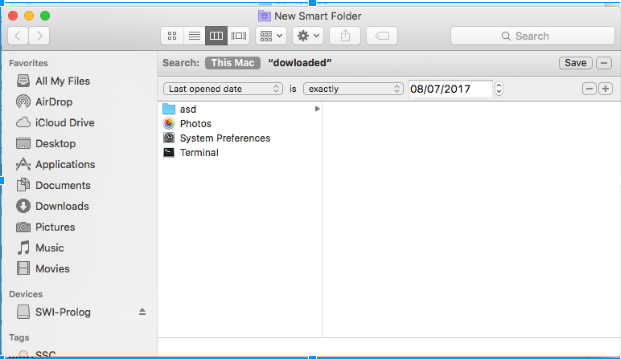
СмартФолдер
↑ # 7. Дељење екрана / Даљински приступ рачунару
То је нешто што би ускоро могло бити прилично често у употреби. Дељење екрана, тј. Особа која седи чак и у другој земљи може даљински приступити вашем рачунару тако што ће приступити екрану вашег монитора на свом систему.
Веома је корисно када желите да имате контролу над датотекама на даљину са другог рачунара.
Мац нуди уграђену функцију дељења екрана, тј. Цомманд + размакница -> Дељење екрана. Све што треба да знате је Аппле Ид корисника са којим желите да се повежете.
Алтернативно, постоји много таквих сличних апликација које могу пружити бољу функционалност као што су, ТеамВиевер , ЛогМеИн.
↑ # 8. Ствари које СпотЛигхт може учинити
Можда се питате, али Спотлигхт може учинити много ствари на које можда нисте ни помислили.
- Калкулатор
- Конвертор валута
- Пронађите датотеке чак и са почетним словима, заједно са локацијама проналазача
- Дознајте време било ког града (тип: време „имена града“)
- Пронађи све датотеке креиране одређеног датума (тип: слике децембра 2015.)
- Можете добити дефиницију било које речи (врста: дефиле „Ворд“)
- Отворите било коју апликацију
- Отворите пошту одређеног датума
↑ # 9. Потпишите документе / сигурност докумената
Преглед је уграђена апликација која се може користити на више начина, једна од таквих корисних апликација је Дигитални потпис. Ево можете се директно потписати на додирној подлози која се из безбедносних разлога може налепити на било који од потребних докумената.

Потпиши документе
Да бисте то урадили, све што требате је: Цомманд + размакница -> Преглед (одаберите слику на коју желите ставити потпис) -> Потпис
↑ # 10. Речник
То је нешто што се највише користи. Можете и да инсталирате граматички апликација која ради исти посао, она додатно проверава вашу граматичку грешку као и обликовање реченице.
Цредит: Уткарсх Схенде
Напомена и закључак: Надам се да је пост био користан. Дајте коментар испод било какве помоћи или подршке.
Ако имате савете и трикове, јавите нам путем наше контакт странице. Живели!
Трикови
Трикови